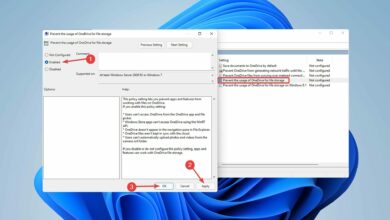Espere Cliente de directiva de grupo: cómo omitirlo
- La directiva de grupo controla el entorno de trabajo de las cuentas.
- Una red inestable puede hacer que Windows se bloquee al aplicar la directiva de grupo.
- Los usuarios pueden corregir el error ejecutando la actualización de GP como se describe a continuación.
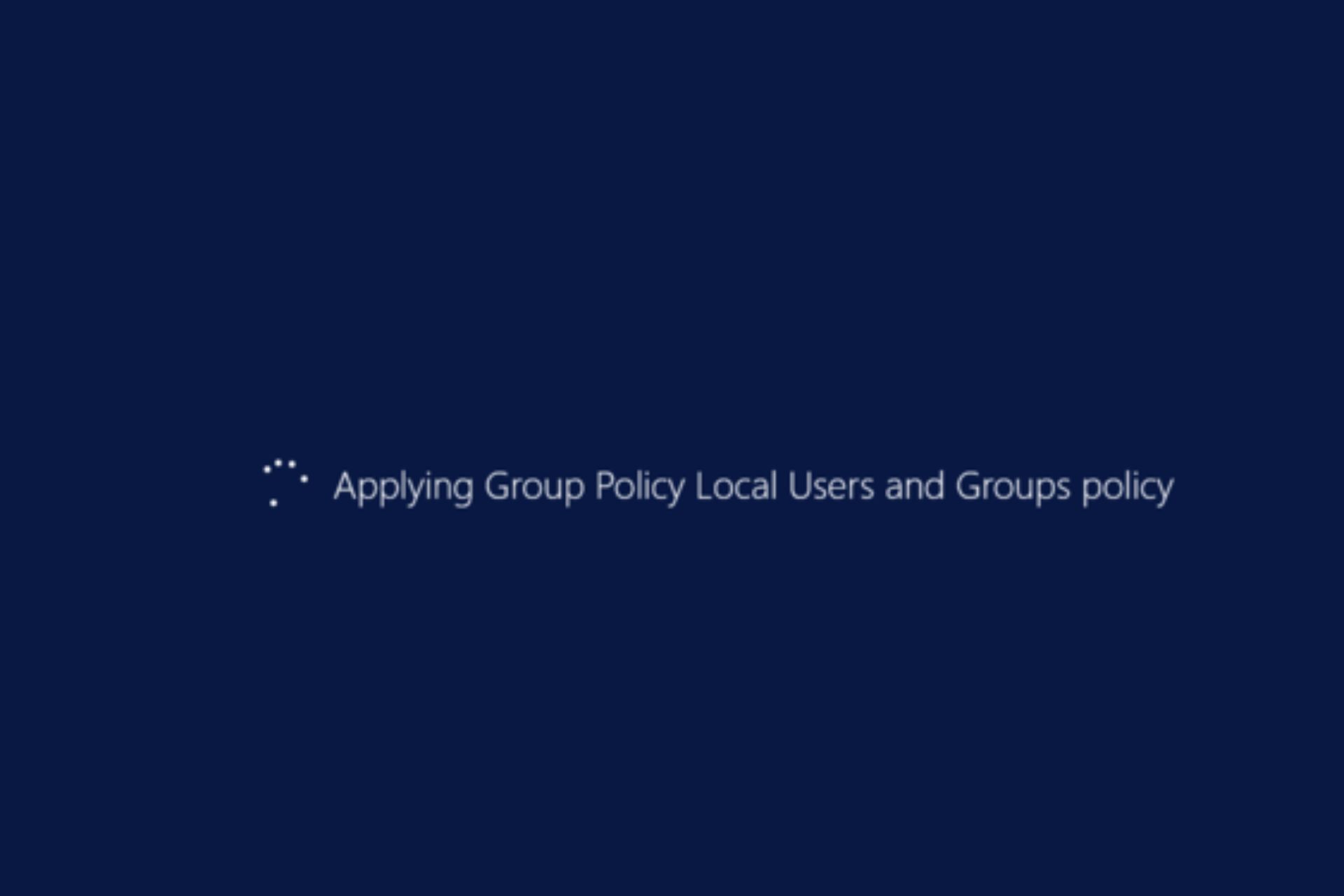
XINSTALAR HACIENDO CLIC EN DESCARGAR ARCHIVO
Microsoft ha implementado muchas funciones en Windows para ayudarlo a funcionar más rápido y de manera avanzada. Permite a los usuarios configurar sus ordenadores según sus preferencias.
Desafortunadamente, Windows no es perfecto y los usuarios se quejan de varias preocupaciones que encuentran. Windows atascado al aplicar la política de grupo es un error común en las computadoras con Windows 10/11.
Además, la Política de grupo es una característica de Windows que controla los entornos de trabajo de los usuarios y las computadoras. Contiene configuraciones avanzadas que ayudan a los administradores de red a administrar el entorno de trabajo de las cuentas de Active Directory.
Hay variedades de este problema, como hacer cumplir la política de instalación de software bloqueado. Puede aparecer en diferentes prácticas de directivas de grupo. Muchas cosas pueden ser responsables de esta dificultad. Discutiremos las causas y cómo solucionar el problema.
¿Por qué la directiva de grupo tarda tanto?
- Problemas de red: La directiva de grupo puede tardar algún tiempo o bloquearse mientras se aplica si la conexión de red no funciona. A menudo, las conexiones a Internet inestables y lentas pueden dificultar el proceso. Una conexión de red por cable también puede reducir la velocidad y la potencia de su red. Por lo tanto, puede resultar en que el cliente de directiva de grupo espere, lo que puede tardar una cantidad ilimitada de tiempo en cargarse.
- Errores de arranque: Varios componentes de la computadora pueden desarrollar fallas si hay un problema con el arranque. Afecta la forma en que su computadora interactúa con sus partes y puede causar que Windows 10/11 se bloquee al aplicar la Política de grupo.
- Problemas con los servicios de directiva de grupo: Cada vez que hay un problema con el servicio de Política de grupo en su computadora, puede dificultar su funcionamiento sin problemas. Sin embargo, muchas cosas también pueden salir mal con el servicio de directiva de grupo.
- Ventanas obsoletas: Los usuarios deben mantener sus computadoras actualizadas para asegurarse de que no les faltan los parches y actualizaciones necesarios. Sin embargo, Windows Server atascado en la aplicación de la política de grupo puede ocurrir debido a que Windows está desactualizado. La mayoría de las veces, los usuarios ignoran lo dañino que puede ser Windows obsoleto. Pero, puede conducir a muchas dificultades.
¿Cómo reparo Windows atascado al aplicar el error de política de grupo?
1. Verifique su conexión de red
Realizar un ciclo de arranque en el enrutador es una forma de arreglar Windows atascado al aplicar el error de política de grupo. Ayuda al enrutador a solucionar cualquier problema y mejorar la conexión de red a la computadora.
También recomendamos cambiar a una conexión de red inalámbrica si está utilizando un cable.
2. Reinicia tu computadora
- Haga clic en Comenzar.
- Seleccionar Fuerza y haga clic en Reiniciar.
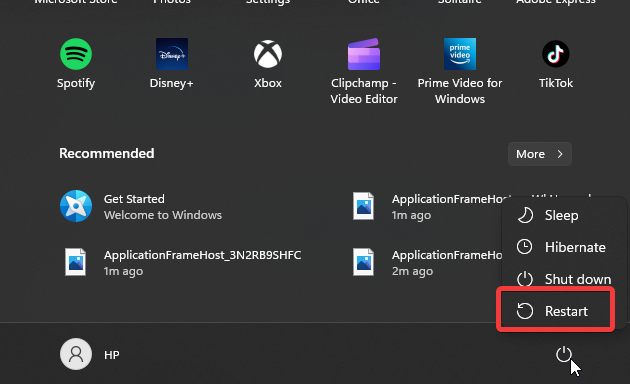
- Haga clic en Bien.
Otra forma es mantener presionado el botón de encendido de la computadora durante 10 a 15 segundos para forzar el reinicio. Reiniciar su computadora solucionará los errores de inicio que pueden estar causando dificultades.
3. Reinicie el servicio de directiva de grupo
- seguir adelante ventanas + R LLAVES simultáneamente para abrir Correr.
- INGRESAR Serviciosentonces presione ingresar.
- Navegar a Cliente de directiva de grupo y haga clic derecho en Servicios.
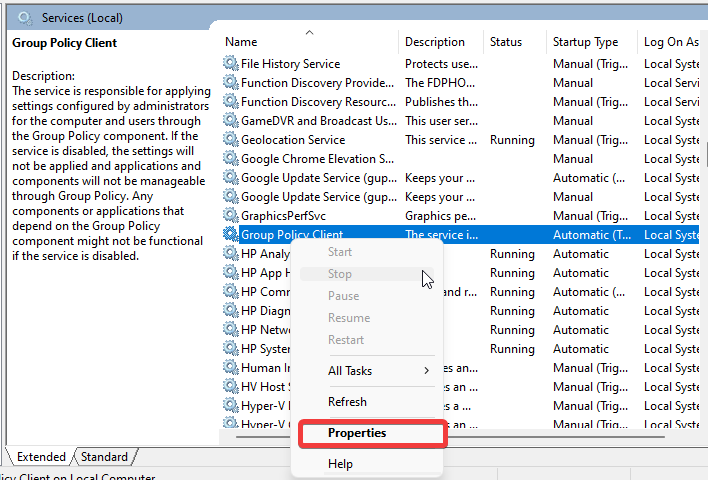
- Seleccionar propiedad y cambio Tipo de inicio a Automático.
- Haga clic en comenzarentonces aplicar.
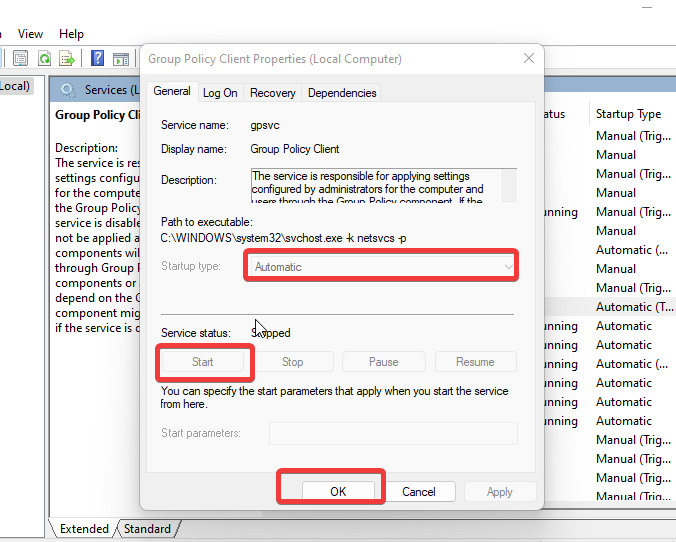
- Hacer clic Bien para guardar los cambios.
Algunos problemas de la PC son difíciles de solucionar, especialmente cuando se trata de repositorios corruptos o archivos de Windows que faltan. Si tiene problemas para corregir un error, es posible que su sistema esté parcialmente dañado.
Le recomendamos que instale Restoro, una herramienta que escaneará su máquina e identificará cuál es la falla.
Haga clic aquí para descargar e iniciar la reparación.
Reinicie su computadora y vea si el problema persiste.
4. Ejecute una actualización de GP
- Haga clic derecho en Botón de inicio.
- Haga clic en Línea de comandos (administrador) solicitar ventana CMD.
- Ejecute el siguiente comando y espere mientras se procesa:
gpupdate/force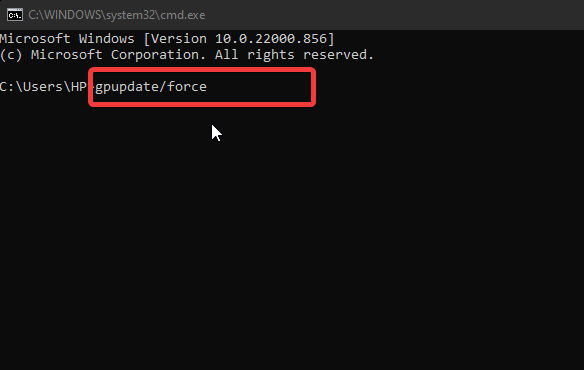
Después de eso, reinicie su computadora para verificar si Windows todavía está bloqueado para aplicar la Política de grupo.
5. Actualizar Windows
- Haga clic en Comenzar.
- Seleccionar ajustes de opciones.
- Haga clic en actualizacion de Windowsluego seleccione Buscar actualizaciones.
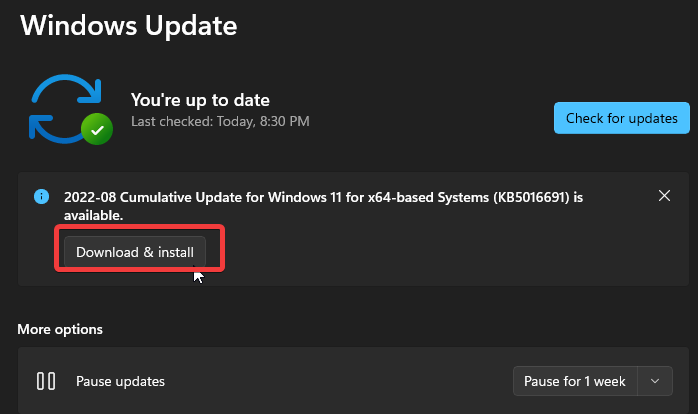
Windows buscará y descargará automáticamente las actualizaciones si están disponibles. Actualizar Windows es una solución general para la mayoría de los problemas que los usuarios encuentran en sus computadoras.
¿Cómo acelero el procesamiento de la política de grupo?
Se puede mejorar el rendimiento y la velocidad de la Política de grupo en su computadora limitando la cantidad de GPO (Objetos de política de grupo).
Sin embargo, tener una pequeña cantidad de GPO para procesar al inicio acelerará el procesamiento de GPO.
Sin embargo, puede aprender mucho más sobre la política de grupo en Windows. Por lo tanto, le recomendamos que lea nuestro artículo sobre cómo editar la Política de grupo en Windows 10.
Los usuarios también pueden descargar e instalar el Editor de directivas de grupo en Home Edition siguiendo nuestra guía detallada.
Si esta guía fue útil, deje un comentario o sugerencia a continuación. Nos gustaría saber de usted.
¿Aún tienes problemas? Solucionarlos con esta herramienta:
PATROCINADO
Si los consejos anteriores no resolvieron su problema, su computadora puede estar experimentando problemas más profundos con Windows. Recomendamos descargar esta herramienta de reparación de PC (altamente calificada en TrustPilot.com) para solucionarlos fácilmente. Después de la instalación, haga clic en el botón Empezar a escanear botón y luego presione Arreglar todo.
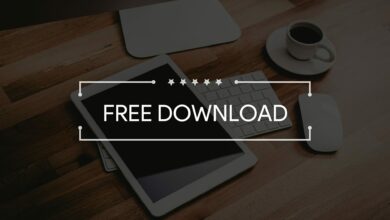
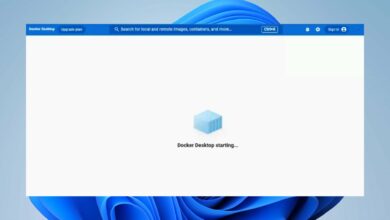
![Photo of El documento no se pudo imprimir [Adobe Acrobat]](https://kdkick.com/wp-content/uploads/2023/05/This-document-could-not-be-printed-390x220.jpg)
![Photo of chrome //red-internos/#dns móvil [What is it?]](https://kdkick.com/wp-content/uploads/2023/05/chrome-red-internosdns-movil-What-is-it-390x220.png)